Theme Newspaper là theme WordPress tạp chí, blog bán chạy nhất trên Themeforest. Tại Việt Nam, bạn có thể dễ dàng tìm thấy các blog sử dụng theme Newspaper này, vì đẹp và được tối ưu rất tốt.
Tuy là một theme được bán rất chạy, được tối ưu rất tốt, tuy nhiên, trải nghiệm của người dùng với theme Newspaper không phải lúc nào cũng tốt. Và khung bình luận chính là một trong những điểm trừ của theme Newspaper.
Vấn đề khung bình luận của Newspaper
Nghĩa là nếu bài viết bạn có 300 bình luận, như bài Chia sẻ tài khoản VIP Fshare này của mình, thì khung bình luận sẽ nằm tận cuối trang, kéo mỏi tay mới tới để mà bình luận nhé. Điều này vô tình khiến độc giả muốn bình luận nhưng quá tốn công, gây ức chế. Điều này là không nên xảy ra.
Chính vì vậy, mình mới viết bài viết hướng dẫn này, giúp các bạn chuyển khung bình luận lên trên phần bình luận của theme Newspaper này. Lúc nào nó cũng nằm trên phần bình luận và dưới phần Author, rất dễ để khách có thể bình luận, nâng cao trải nghiệm người dùng.
Hướng dẫn chuyển khung bình luận lên trên bình luận
Để chuyển khung bình luận lên trên, mình khuyên các bạn nên sửa file trong child theme. Cụ thể ở bài viết này, chúng ta cần sửa file comments.php.
File comments.php ở thư mục chính theme Newspaper không có nội dung gì cả, mà nó sẽ import nội dung từ file comments.php trong folder newspaper/includes/wp_booster.
Để sửa file này, chúng ta sẽ copy nó qua child theme, copy thẳng vào thư mục gốc của child theme, cụ thể là newspaper-child luôn:
Rồi, giờ thì bắt đầu sửa, các bạn có thể tải file comments.php này về rồi sửa dưới máy hoặc mở luôn trình edit trên hosting sửa cũng được.
Đoạn code hiển thị khung bình luận là đoạn này:
- Bắt đầu bằng
$commenter = wp_get_current_commenter();
- Và kết thúc bằng
//comment_form();
Vì vậy, bạn cần cắt (cut) đoạn này đi để di chuyển nó lên vị trí mới.
Mình xác định được vị trí đoạn cần hiển thị bên trên phần bình luận, là nằm ngay phía trên thẻ <div class="comments" id="comments">:
Bạn cần dán (paste) đoạn code lúc nãy đã cắt vào vị trí này.
Tuy nhiên, dán vào thôi sẽ không hoạt động và gây lỗi website. Bởi vì đây là một file PHP, các lệnh trên dán ra ngoài cặp thẻ php sẽ không hoạt động gây lỗi trắng trang. Vì vậy, các bạn cần cho đoạn code trên vào 1 cặp thẻ php, cụ thể:
- Ở đầu đoạn dán, thêm:
<?php
- Ở cuối đoạn dán, thêm:
?>
Xong, như vậy là chuẩn rồi, giờ bạn có thể lưu lại để xem thay đổi ở khung bình luận của mình:
Vậy đó, khung bình luận hiện tại luôn nằm phía trên phần bình luận, giúp bạn đọc có thể dễ dàng đưa ra bình luận. Ngoài ra, hướng dẫn này bạn có thể áp dụng cho các theme khác của WordPress nữa chứ không phải chỉ mỗi theme Newspaper này.
Nếu có khó khăn hay gặp vấn đề gì khi chuyển khung bình luận lên trên phần bình luận của Newspaper, hãy bình luận bên dưới để mình hỗ trợ kịp thời nhé. 
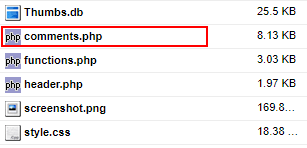
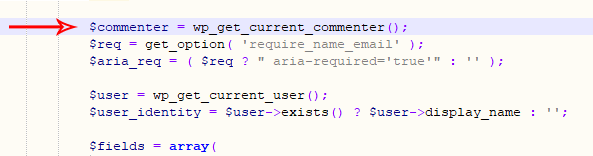
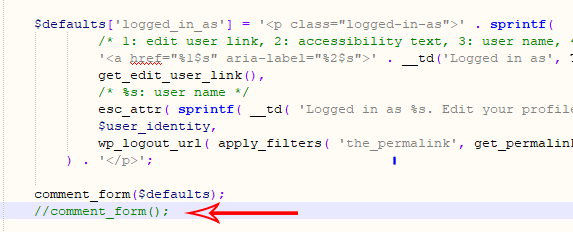
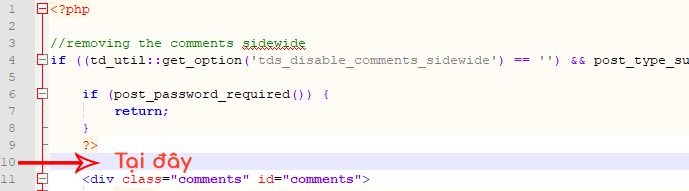
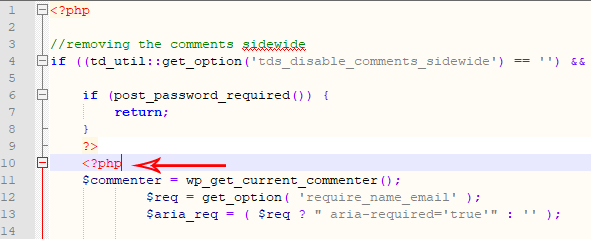
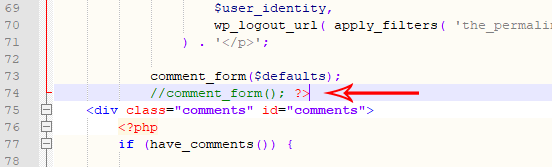
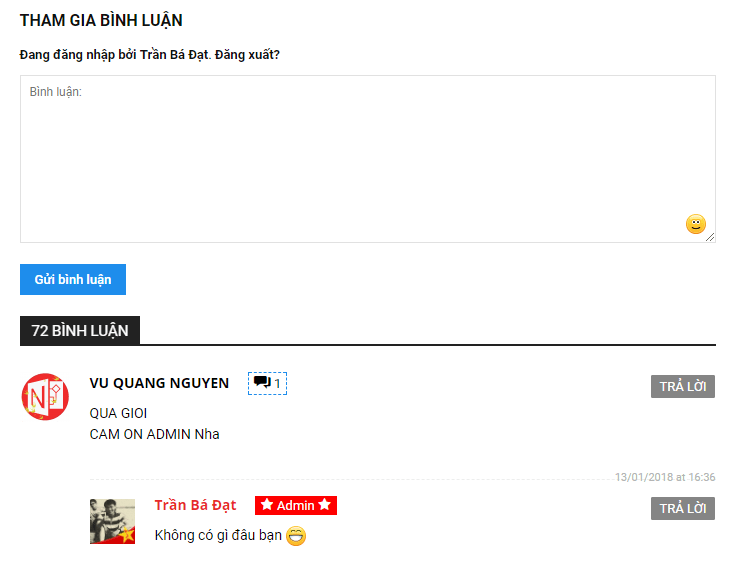



Nên dùng plugin bình luận gì khác nhỉ anh ơi, cái khung bình luận wp nhìn xấu quá
Tùy bạn, mình thì thấy nó không vấn đề gì nên cứ xài thôi
Themes Newspear khá nặng, mình dùng share host mà chậm như rùa. chắc chưa biết tối ưu.
Hay quá, cảm ơn Ad nhiều ạ
hay quá anh ạ. Mà anh có thể hướng dẫn cách chèn bình luận facebook vào bài viết hoặc vị trí nào mà mong muốn được ko ạ ?
Cái này thì bạn Google là ra, nhiều mà
Hi bác ! Bác có theme này không có thể share cho em với được không ạ Email : [email protected] Thank bác
Mình cũng đang tính share cho các bạn theme này nhé. Đợi vài hôm nhé
Đây nha bạn: https://www.tranbadat.com/2018/03/chia-se-theme-newspaper-moi-nhat-hoan-toan.html
anh Đạt ơi, em chưa hiểu tại sao lại copy vào thư mục gốc file comments.php, em tưởng phải copy vào thư mục copy đúng đường dẫn giống trong theme mẹ chứ nhỉ ?
À, nếu copy theo kiểu đó với file comments.php sẽ không được. Vì file comments.php gốc là nằm ngang hàng với style, header, nhưng nó chỉ import file comments.php trong kia ra thôi.
Nên để nó hoạt động, phải để ngang hàng với file comments.php gốc.
tức là khi nó đọc nó sẽ đọc đồng thời 2 file comments.php hả anh, 1 thằng trong theme mẹ ngang hàng với style, header và 1 thằng trong theme child mình vừa tạo hả
Em cảm ơn anh
Mà anh dùng cái gì để tạo icon trong comment vậy ạ
Không, trừ file functions và style trong child theme thì nó đọc đồng thời cả trong child lẫn theme mẹ. Các file còn lại thì nó nhận file từ child theme ghi đè lên luôn.
Còn icon thì mình dùng plugin Kama WP Smiles đấy